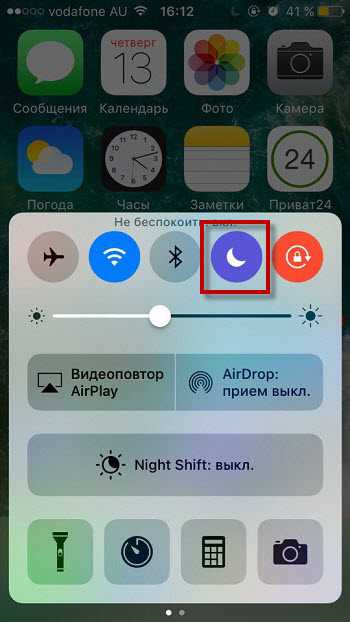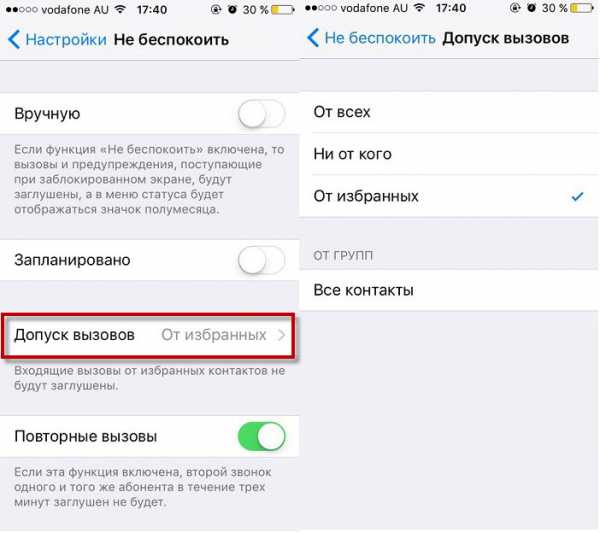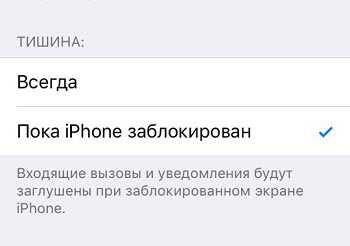Режим «Не беспокоить» на iPhone
Как вы знаете пользоваться айфоном весьма интересно и всегда можно найти какую-то неизвестную функцию вроде режима «Не беспокоить».
Этот режим появился еще в далекой iOS 6.0. С тех пор не многие начали пользоваться этим режимом, но если вы им заинтересовались, то сегодня я расскажу о нем все, что я знаю.
Что значит режим «Не беспокоить» или значок месяца на айфоне
Каждый человек ходит на учебу, работу или просто по своим делам. Бывают такие моменты, когда просто нежелательны звонки от разных абонентов и хочется оставить только самые важные номера.
Функция с названием «Не беспокоить» как раз и предназначена для такого случая. Она просто отключает все звуки, которые вам напоминают о вызовах, либо когда приходят разные уведомления с приложений, либо просто обычные сообщения.
Настройки это функции весьма гибкие и они могут вам помочь пользоваться смартфоном более коректно в разных жизненных ситуациях.
Как отключить/включить режим «Не беспокоить»
Теперь давайте посмотрим где именно искать эту функцию и как ее вообще можно выключить или активировать. Обычно для этого используют два пути:
- Первый способ более простой и его можно найти на «Панели управление». Смахнув пальчиком снизу вверх отрывается панель и мы просто нажимаем на «Месяц».

Как только значок месяца становится фиолетовым и сверху справа появляется соответствующий значок, то это и является признаком активности режима. - Второй вариант занимает немного больше времени, но его тоже можно использовать. Зайдя в «Настройки» листам вниз и находим пункт «Не беспокоить», дальше напротив пункта «Вручную» просто делаем активный ползунок.
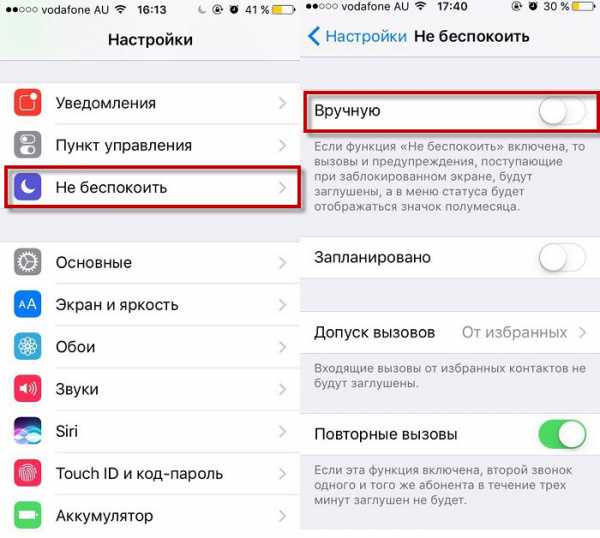
Этим способом пользуются единицы, но он есть и думаю вам полезно знать о его существовании.
В дальнейшем вы конечно же будете пользоваться только первым вариантом. Если хочется настроить параметры режима, то будем пользоваться шагами из пункта 2. Вот теперь как раз об этом и поговорим.
Как настроить режим «Не беспокоить»
Вот мы и дошли до параметров этого режима и будет проще если я расскажу немного о каждом из них:
- Планирование режима. Если вы делаете активным пункт «Запланировано», то появляется подменю, в котором выбираем время начала и конца режима.
- Допуск вызовов. Тут мы выбираем людей, которые смогут нам дозвонится при активном режиме. Есть такие варианты как «От всех», «Ни от кого», «От избранных» или просто «Все контакты».

Если у вас на айфоне созданы группы контактов вроде «семьи» или «друзья», то они будут обязательно показаны внизу и вы тоже сможете выбрать эту группу. - Возможность к вам дозвонится. Если вы активировали пункт «Повторные вызовы», то человек сможет вам дозвонится со второго раза, если совершит второй звонок в течении трех минут.
Это для крайних случаев, когда человеку реально необходимо к вам дозвонится и вы хотите перестраховаться. - Тишина. Этот параметр отвечает за то, когда именно смогут вам дозвонится люди. Если выбран «Всегда», то даже при активном экране вызовы будут недоступны.

Если «Пока iPhone заблокирован», то соответственно люди смогут вам дозвонится при активном экране.
Очень удобно, если вы очень занятый человек и имеете в день только определенные свободные часы для разговоров.
Ничего сложного нету, просто настраиваем все параметры под себя и пользуемся.
Выводы
У меня есть много у кого айфоны и практически все вообще не пользуются данной функцией с названием «Не беспокоить». Все пользуются ползунком для перехода на «Беззвучний режим», когда в любом случае будет просто вибрация.
Другие интересные статьи
guide-apple.ru
Включение режима «Не беспокоить водителя»
Устройства iPhone с ОС iOS 11 и более поздней версии могут определять, когда вы садитесь за руль, и заглушать звуковые сигналы уведомлений.
Когда iPhone с ОС iOS 11 и более поздней версии впервые определит, что вы сели за руль, после остановки на экране появится описание режима «Не беспокоить водителя». Если оно не появится, выполните указанные ниже действия.
Нажмите «Включить при вождении», и этот режим будет автоматически включаться, когда ваш iPhone подключается к системе автомобиля через Bluetooth1 или определяет, что он движется. Вы можете изменить способ, с помощью которого iPhone определяет, что автомобиль находится в движении, или включить этот режим вручную.
Режим «Не беспокоить водителя» доступен не во всех странах и регионах.
Включение и выключение режима в программе «Пункт управления»
Можно разрешить автоматическое включение режима «Не беспокоить водителя» или добавить его в программу «Пункт управления» для быстрого доступа. Для этого нужно выполнить следующие действия.
- Перейдите в раздел «Настройки» > «Пункт управления» и нажмите «Настроить элем. управления».
- Нажмите значок рядом с пунктом «Не беспокоить водителя».
На iPhone X или более поздней модели вы можете смахнуть вниз от верхнего правого угла экрана и нажать , чтобы включить или выключить режим. На iPhone 8 или более ранней модели для включения или выключения режима вам достаточно будет смахнуть вверх от нижнего края экрана и нажать .
Поведение устройства при включенном режиме «Не беспокоить водителя»
Ниже перечислены изменения в поведении устройства, когда режим «Не беспокоить водителя» включен. Настроить многие из этих функций можно в программе «Настройки».
- Все звуковые сигналы уведомлений iPhone отключаются, а экран гаснет. Если кто-либо отправит вам сообщение, он получит автоматический ответ с уведомлением о том, что вы находитесь за рулем. Если сообщение важное, отправитель может добавить слово urgent (срочно), чтобы вы обязательно получили уведомление. После этого вы сможете припарковаться, чтобы прочитать важное сообщение, или попросить Siri прочитать его вслух.
- Некоторые уведомления на iPhone не будут отключены, например экстренные оповещения, а также сигналы таймеров и будильников.
- Уведомления о телефонных вызовах будут поступать так же, как и при включении обычного режима «Не беспокоить». Можно разрешить прием вызовов только от абонентов из списка «Избранные», а также принимать вызовы, если абонент звонит повторно. Если ваш iPhone подключается к системе автомобиля через Bluetooth, вызовы будут поступать как обычно, а вы сможете принимать их, используя кнопки, микрофоны и колонки автомобиля.
- Если вы используете средства навигации программы «Карты», на заблокированном экране iPhone, как и раньше, будут отображаться необходимые рекомендации. Кроме того, вы по-прежнему будете получать пошаговые инструкции.
- Если пассажиру необходимо воспользоваться устройством iPhone, на котором активен данный режим, он должен нажать «Я не за рулем», чтобы выключить его.
Настройка режима «Не беспокоить водителя»
Для настройки режима «Не беспокоить водителя» перейдите в меню «Настройки» и выберите «Не беспокоить».
Нажмите «Активировать», чтобы выбрать способ включения режима «Не беспокоить водителя».
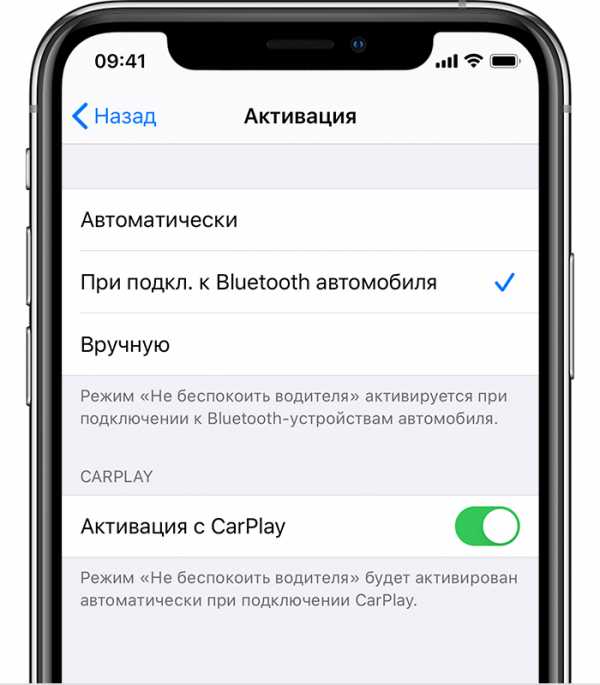
- «Автоматически»: iPhone будет определять, находится ли автомобиль в движении, и включать этот режим, учитывая данные, поступающие от датчиков движения, и сведения о сетевых подключениях.2 3
- «При подкл. к Bluetooth автомобиля»: режим «Не беспокоить водителя» будет включаться в момент подключения телефона к беспроводной системе автомобиля.
- «Вручную»: включение режима «Не беспокоить водителя» в программе «Пункт управления» до начала поездки.
- «Активация с CarPlay»: автоматическое включение режима «Не беспокоить водителя» при подключении iPhone с помощью CarPlay.
Функция «Автоответ» позволяет указать, кто будет получать автоответ, когда включен режим «Не беспокоить водителя». Вы можете ввести текст, который будут получать абоненты при попытке написать вам сообщение. Чтобы непременно с вами связаться, несмотря на режим «Не беспокоить», отправителю необходимо прислать слово urgent (срочно) в дополнительном сообщении.
Обязательная активация режима «Не беспокоить водителя» на телефоне ребенка
Родители молодых людей, недавно получивших права, могут запретить выключение режима «Не беспокоить водителя», чтобы обеспечить их безопасность.
Выполните следующие действия на iPhone вашего ребенка.
- Выберите «Настройки» > «Экранное время» и нажмите «Включить Экранное время».
- Нажмите «Продолжить», затем «Это iPhone моего ребенка». Здесь можно настроить нужные ограничения, следуя инструкциям на экране, или нажимать «Не сейчас» до перехода в раздел «Ограничения конфиденциальности и контента».
- Нажмите «Продолжить» и создайте основной код-пароль.
- Нажмите «Ограничения контента и конфиденциальности», а затем введите основной код-пароль.
- Прокрутите экран вниз и нажмите «Не беспокоить водителя», затем нажмите «Не разрешать».
После включения этой функции на устройстве ребенка он не сможет ее выключить без основного кода-пароля.
Дополнительная информация
- Если ваш автомобиль поддерживает функцию CarPlay, то режим «Не беспокоить водителя» не будет автоматически включаться при подключении iPhone.
- iPhone 5s не поддерживает автоактивацию.
- Для работы этой функции необходимо включить отслеживание фитнеса. Выберите «Настройки» > «Конфиденциальность» > «Движение и фитнес» > «Отслеживание фитнеса».
Дата публикации:
support.apple.com
Функция «Не беспокоить» на iPhone: что означает, как работает
Центр уведомлений на гаджетах Apple предоставляет отличную возможность следить за событиями. Но оповещения из приложений, почты и звонки не всегда вовремя и могут отвлечь или помешать. Потому, начиная с iOS 6 появилась на Айфоне функция «Не беспокоить», которая позволяет скрыть уведомления и блокировать все голосовые сигналы, вибрацию и пр. на момент, когда телефон заблокирован. Рассмотрим функцию в подробностях.
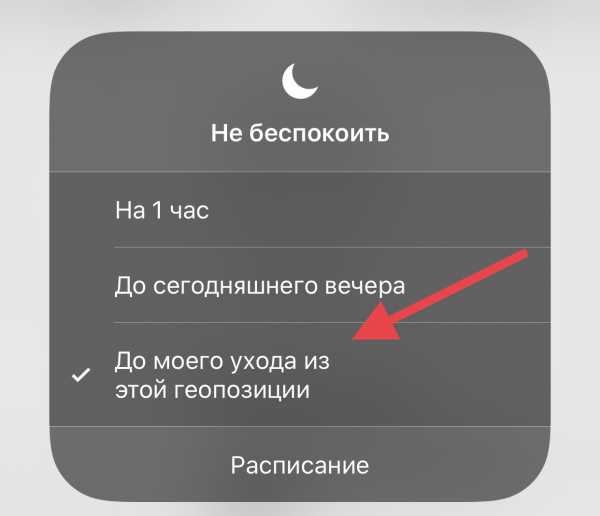
Функция «Не беспокоить на iPhone»
Для начала рассмотрим, как отображается функция не беспокоить на iPhone и что означает.
Для того, чтобы понять включена функция не беспокоить на Айфоне или нет, достаточно посмотреть на верхнюю панель, при активации на ней будет виден значок месяца. Именно он дает понять, что функция активирована.
Функция не беспокоить на iPhone как работает? При его активации:
- Все уведомления будут сохраняться в центре и их можно будет просмотреть, но оповещения о них приходить не будут.
- В зависимости от настроек будут заблокированы все звонки или определенные.
- В более новых версиях iOS доступна настройка на автоматическое включение, когда вы за рулем, на совещании, спите и т.д.
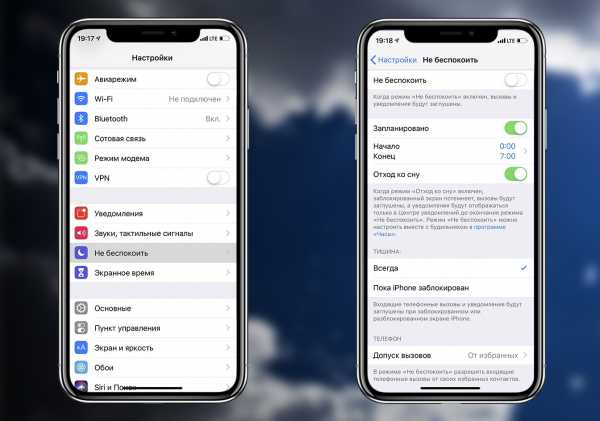
Как включается режим «Не беспокоить»
Для активации можно использовать два варианта, через панель управления, или в настройках телефона.
Для панели управления:
- Смахиваем экран вверх для открытия панели.
- Нажимаем на значок месяца.
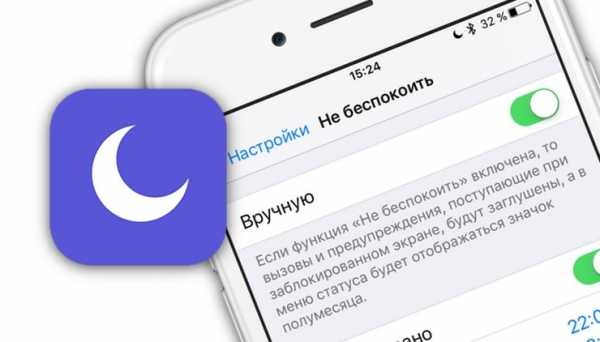
Через настройки:
- Открываем настройки.
- Пункт «Не беспокоить».
- Активируем функцию.
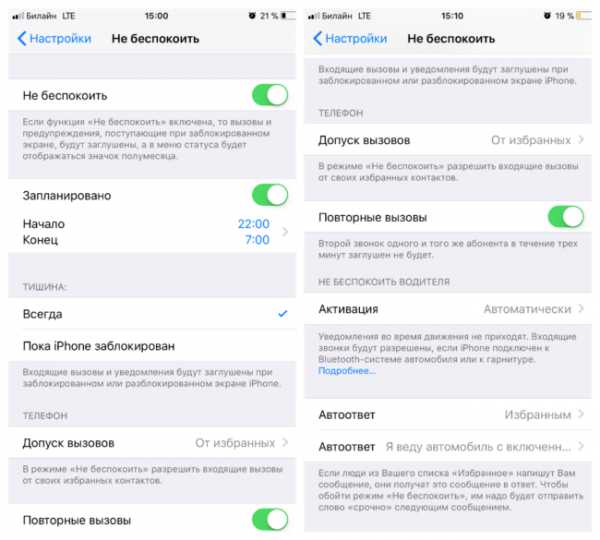
Настройка режима
Apple выпустила чехол-аккумулятор Smart Battery Case для iPhone 11 Apple Watch спасли пенсионерку от сердечного приступаВ зависимости от версии iOS и модели телефона возможности могут быть расширены, например, какие функции и возможности iPhone 10 будут наиболее полезны, вы можете узнать в отдельной статье.
Стандартно вы можете сделать следующее:
- Включить функцию.
- Настроить активацию по времени. Для этого в настройках нужно включить «Запланировано» и выбрать промежуток времени, в который будет активен режим.
- Здесь же настраивается работа, постоянно или только в режиме блокировки.
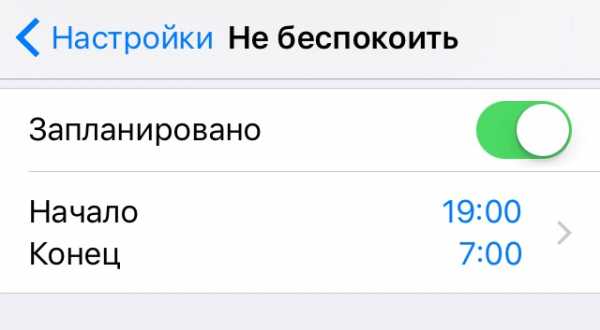
В числе функций на последней версии iOS выделяется:
- «Допуск вызовов». Для настройки вызовов, нужно перейти в пункт «Допуск вызовов», где можно заблокировать все звонки, разрешить только отдельным людям или группам контактов.
- «Режим сна». При его активации все звуковые сигналы будут выключены, а поступившие оповещения можно будет посмотреть в соответствующем разделе Центра уведомлений.
- «Тишина». Позволяет полностью отключить все звуковые сигналы в то время, когда телефон заблокирован.
- «Повторные вызовы». Еще одной настройкой выделяется допуск повторного вызова. Т.е., если она активна, то при повторном звонке от одного абонента в течение 3 минут он не будет заглушен и человек дозвонится.
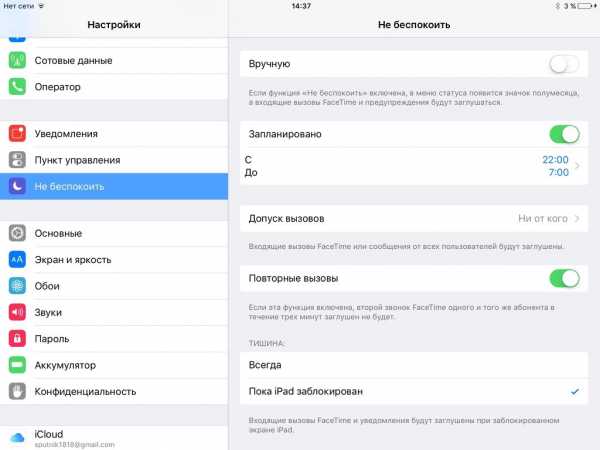
Не беспокоить водителя
Также, начиная с 11 версии iOS, появилась функция «Не беспокоить водителя». Для ее включения нужно:
- Перейти в «Настройки», открыть «Пункт управления» и зайти в раздел «Настроить элементы управления».
- После найти функцию и активировать ее.
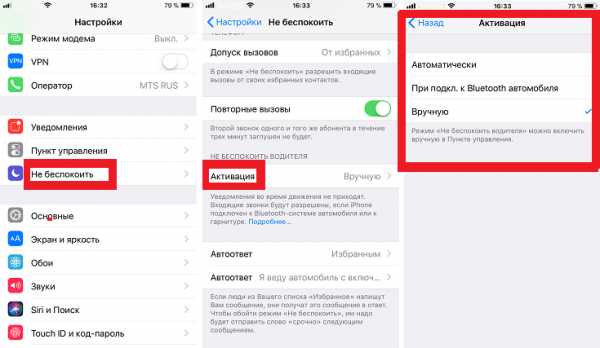
При ее включении:
- Все звуковые сигналы будут выключены. При этом, если кто-то будет звонить или писать сообщения, то автоматически получит ответ, что вы находитесь за рулем.
- Экстренные оповещения, сигнал будильника или таймера отклонятся не будут.
- Уведомления поступают таким же образом, как и при активном режиме «Не беспокоить», имеется возможность настройки вызовов, аналогично с этой функцией.
- При использовании навигатора оповещения, рекомендации и другие сигналы от нее будут поступать.
- Для использования устройства нужно вручную отключить режим.
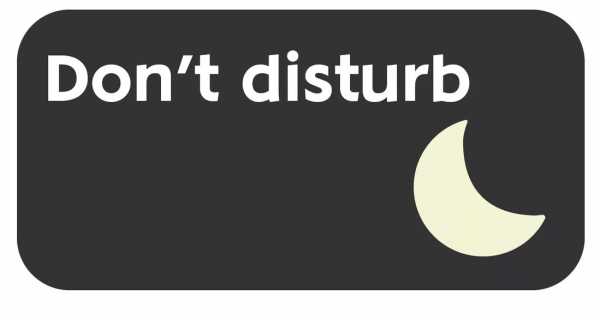
Можно настроить условия включения:
- Автоматически, при движении. iPhone самостоятельно определяет, что вы быстро движетесь и включает режим.
- При подключении телефона к беспроводной системе авто.
- Ручная активация.
Также можно включить принудительную активацию, что полезно родителям молодых людей, которые недавно получили права. Т.е. пока автомобиль движется полноценно использовать смартфон будет невозможно.
iphone-gps.ru
Что означает не беспокоить на айфоне. Разница между режимами «Не беспокоить» и беззвучным в Айфоне
Режим не беспокоить на айфон – весьма полезная функция, о которой знает не каждый владелец «яблочного» девайса. Он предназначен для полного выключения звука в процессе вызовов, поступления уведомлений, когда аппарат заблокирован. Этот режим на iPhone 5 и других смартфонах от эппл позволяет владельцу гаджета выбирать, в какое время и от каких абонентов он хочет принимать звонки.
Если вы до сих пор не знаете, что означает полумесяц на айфоне, сообщаем, что этот знак свидетельствует об активнйо функции не беспокоить. К слову, в других смартфонах такой значок говорит о спящем режиме устройства.
Существует два способа включения или отключения этой функции:
- Нужно зайти в раздел настроек и выбрать пункт «Не беспокоить».
- Выбрать в настройках раздел «Вручную», тогда режим включится мгновенно, или настройте расписание.
Как изменить настройки режима?
Если владелец смартфона от эппл желает, чтобы вызовы и уведомления, сопровождаемые звуковыми сигналами, не тревожили его в какое-либо определенное время суток, нужно озаботиться настройкой расписания. Как это сделать?
Для настройки расписания в айфоне нужно проделать следующие шаги:
- Войти в настройки.
- Выбрать пункт «Не беспокоить».
- Включить раздел «Запланировано».
- Выбрать нужное время.
Помимо этого, в замечательных девайсах от эппл предусмотрен выбор варианта получения пользователем предупреждения, вызова или уведомления:
1 Параметр «допуск вызовов», благодаря которому пользователь может выбрать вызовы от всех абонентов или от некоторых из них (избранных). При этом контакты могут быть из iCloud или из памяти телефона. 2 Параметр повторных вызовов. При его выборе, если кто-либо позвонит пользователю за последние 3 минуты два раза и более, вызов будет идти со звуком, чтобы владелец айфона не пропустил важный звонок. 3 Параметр, включение которого предполагает абсолютную тишину и молчание аппарата при любых вызовах и всегда (или же только при блокировке устройства).Что происходит с iPhone в режиме «Не беспокоить»
Многих пользователей «яблочных» девайсов интересует вопрос, что видит и слышит абонент, пытающийся дозвониться кому-либо, если у последнего на устройстве включен такой режим. И второе — что увидит сам пользователь, которому звонят. Сможет ли он по определенным признакам понять, что кто-то пытается ему дозвониться или прислать сообщение. Далее приоткроем завесу тайны, и ответим на эти вопросы.
Юзер, делающий дозвон абоненту с работающим режимом «Не беспокоить», будет постоянно слышать в трубке гудки, говорящие о том, что номер занят. У того, кто не хочет принимать звонки в настоящей момент, дисплей во время вызова никак не будет сигнализировать о том, что идет вызов. Экран не загорится и не появится других знаков, дисплей будет темным. Но когда пользователь активирует экран, на нем всплывет сообщение о том, что был пропущен вызов или смс. Иначе говоря, все входящие вызовы и смс-ки будут отражены и сохранены в истории. Но их поступление на устройство никаким образом не будет обозначаться, и особенно э
offlink.ru
Что происходит со звонками и SMS, когда вы в режиме «Не беспокоить» на iPhone или iPad
Опция «Не беспокоить» впервые появилась в операционных системах iOS 6 и OS X Mountain Lion. Суть ее заключается в возможности ограничить входящие звонки и сообщения от всех абонентов или отдельной их категории. Рассмотрим подробнее, что происходит, когда пользователи пытаются вам позвонить или отправить SMS (iMessage) при условиях активированного режима «Не беспокоить».
Вконтакте
Google+
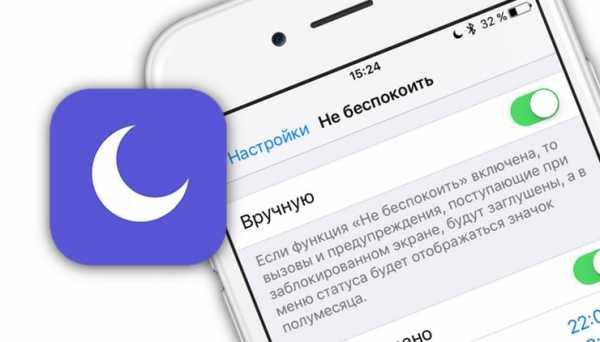
Функция «Не беспокоить» позволяет пользователю iPhone, iPad и Mac в заранее установленное время оградить себя от вызовов или SMS-сообщений от различных групп абонентов. Использовать этот режим можно, например, во время интенсивной работы, когда каждый внешний раздражитель может помешать рабочему процессу или, например, в ночное время. Активируется опция в Настройках iOS-гаджетов (и Пункте Управления) и в Системных настройках компьютеров Mac.
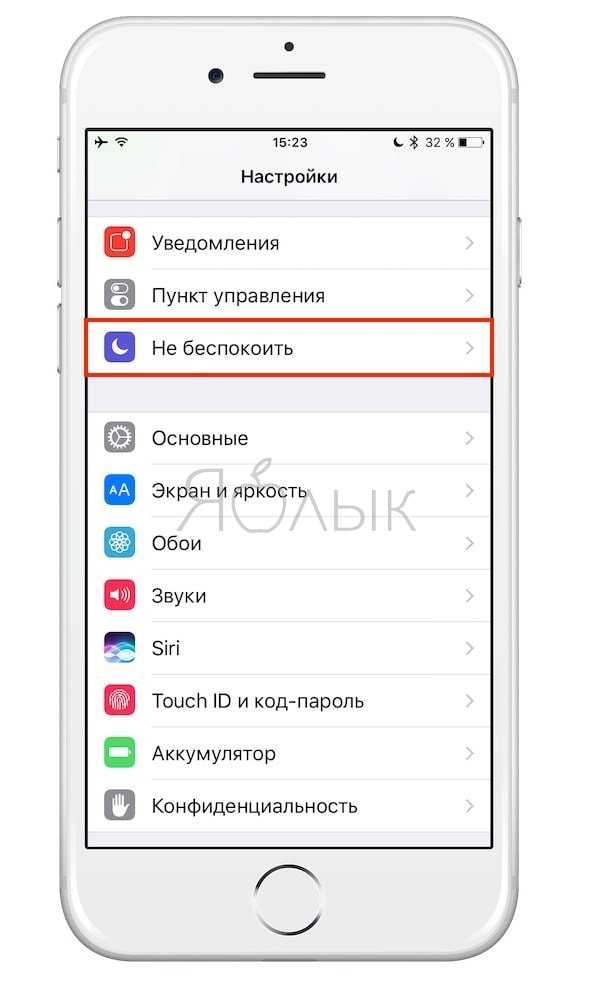
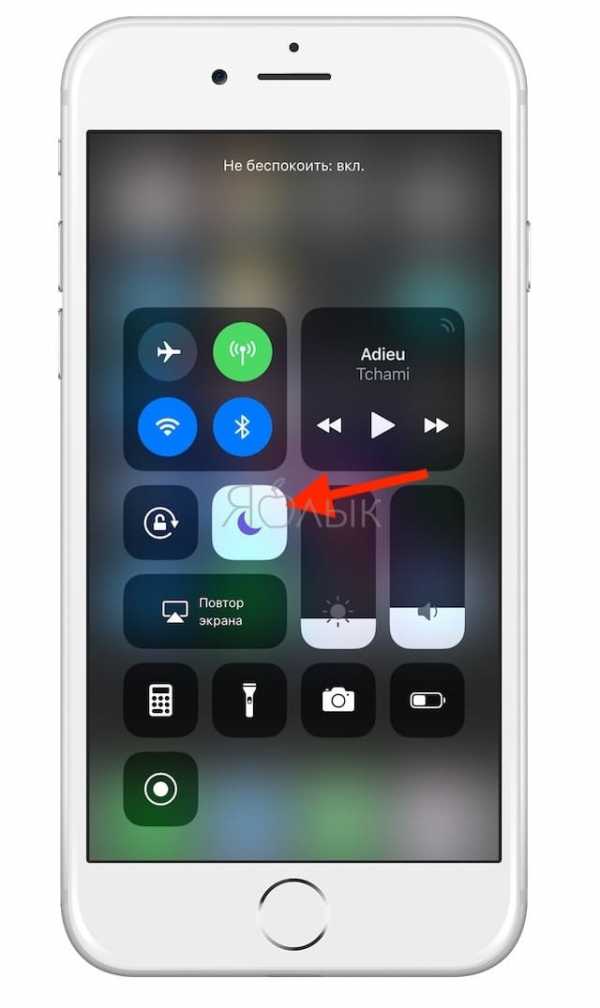
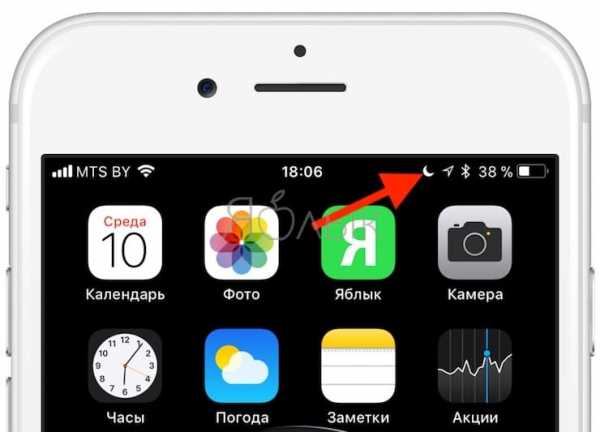
ПО ТЕМЕ: В каком смартфоне самая лучшая камера в 2019 году – Топ 10.
Активировав тумблер Запланировано пользователь может задать время, в которое к нему никто не сможет дозвониться.
В разделе Допуск вызовов можно указать группу контактов или абонентов из категории Избранное, на которых действие режима «Не беспокоить» не будет распространяться — их звонки и текстовые сообщения будут беспрепятственно пропускаться.
Активированный переключатель Повторные вызовы позволит абоненту дозвониться лишь со второго раза, при условии, что повторный звонок был совершен в течение 3-х минут.
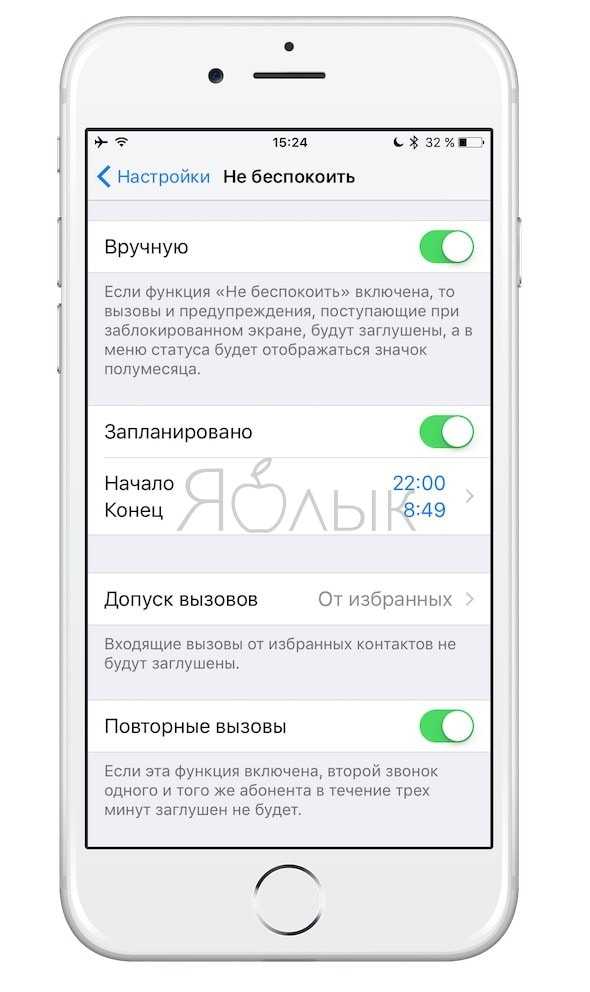
Что происходит, если вам звонят и отсылают сообщения, когда вы в режиме «Не беспокоить»
Юзеры, пытающиеся дозвониться к абоненту со включенной опцией «Не беспокоить», будут постоянно наталкиваться на сигнал «занято». В момент звонка или присланного сообщения экран iPhone или iPad не будет загораться. В то же время, после активации экрана, iPhone сообщит его владельцу о пропущенном звонке и сообщении. То есть, все попытки добиться к пользователю со включенной функцией «Не беспокоить», будут отображаться в истории звонков и сообщений, не сопровождаемых никакими звуковыми сигналами.
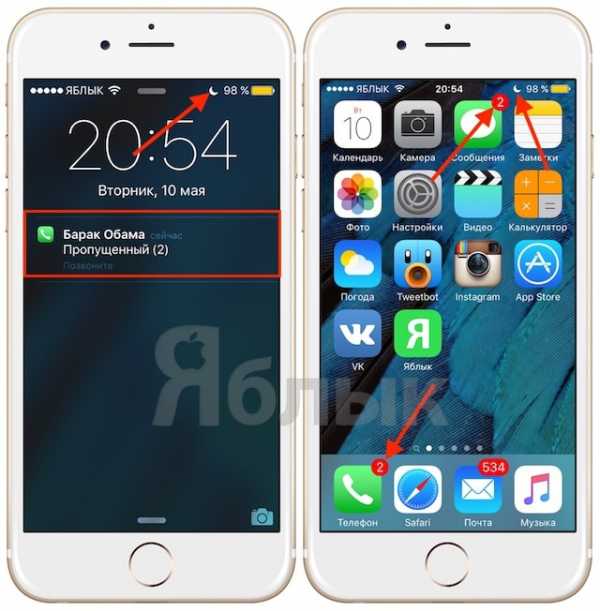
Для особых случаев, когда нежелательными становятся звонки только от отдельных абонентов, можно занести их номера в «черный список» в настройках гаджета (подробная инструкция). Правда, обойти такую блокировку можно будет, позвонив со скрытого или постороннего номера.
Смотрите также:
Вконтакте
Google+
yablyk.com
Режим «Не беспокоить» на iPhone, iPad и Mac: как правильно настроить и пользоваться
Представим, что вы выработали у себя очень хорошую привычку – ложиться спать, а потом вставать в одно и то же время. Но ваши друзья, родные и коллеги не всегда знают или хотят считаться с вашим распорядком дня. Самый простой способ избежать звонков и сообщений посреди ночи – гибко настроить режим «Не беспокоить» на iPhone, iPad и Mac.
Вконтакте
Google+
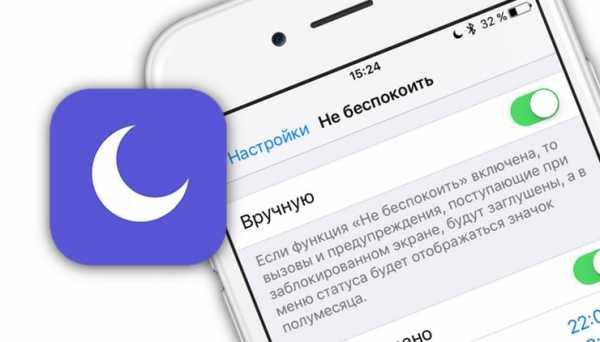
Функция «Не беспокоить» есть в iOS начиная с 6-й версии операционки, в OS X — начиная с релиза Mountain Lion. Но и сегодня не все знают, что режим можно настроить на автоматическое включение и выключение в удобное для вас время. В результате каждый вечер гаджет будет уходить в «тихий» режим сам по себе.
В этой статье мы покажем, как запрограммировать режим «Не беспокоить» на автозапуск и автоотключение – и как сделать так, чтобы не пропустить важный звонок.
Обратите внимание – настройки придется вручную вводить на каждом устройстве, такая информация не синхронизируется через iCloud.
ПО ТЕМЕ:
Как настроить режим «Не беспокоить» на iOS (iPhone, iPod Touch, iPad)
1. Откройте Настройки и выберите пункт Не беспокоить.
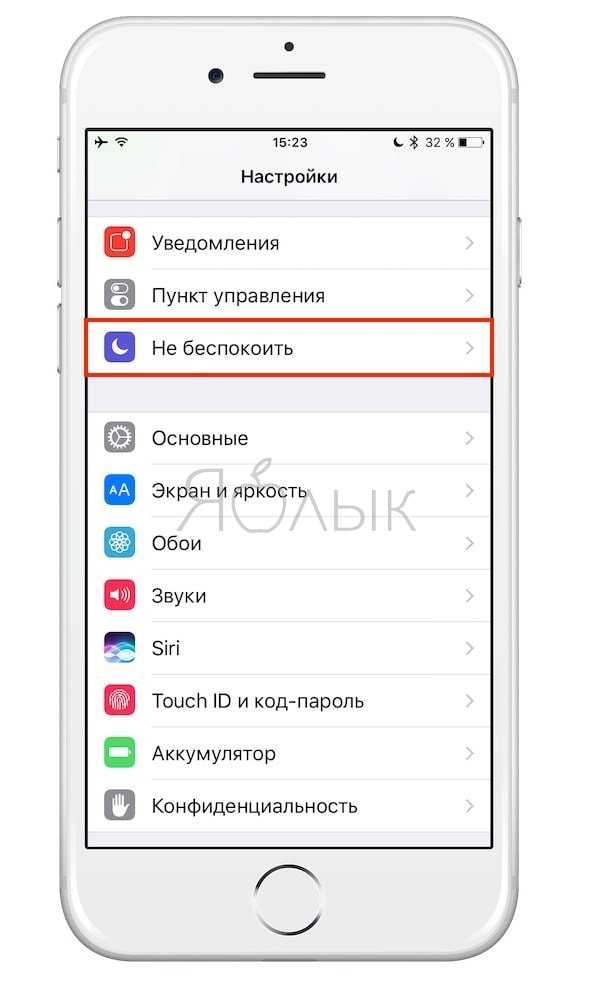
2. Активируйте ползунок справа от надписи Запланировано.
3. Укажите время, когда iPhone не должен досаждать вам звонками, SMS и сообщениями из мессенджеров (например, с 23:00 до 08:00).
4. В пункте Допуск вызовов выберите группы контактов, которые могут вам звонить по важным делам. Есть три варианта: От всех, Ни от кого, От избранных. Последний означает, что связаться с вами смогут только контакты, которые находятся во вкладке Избранное телефонной книги вашего iPhone (чтобы узнать, кто там есть сейчас, зайдите в приложение Телефон и перейдите на вкладку Избранное).
5. Ещё один ценный пункт — Повторные вызовы. Если вы запретили беспокоить себя всем или разрешили делать это только избранным, а опция Повторные вызовы включена, то «Не беспокоить» разрешит дозвониться до Вас любому абоненту, который звонит уже второй раз за последние три минуты. Оставлять ли эту функцию включенной? Каждый решает для себя сам.
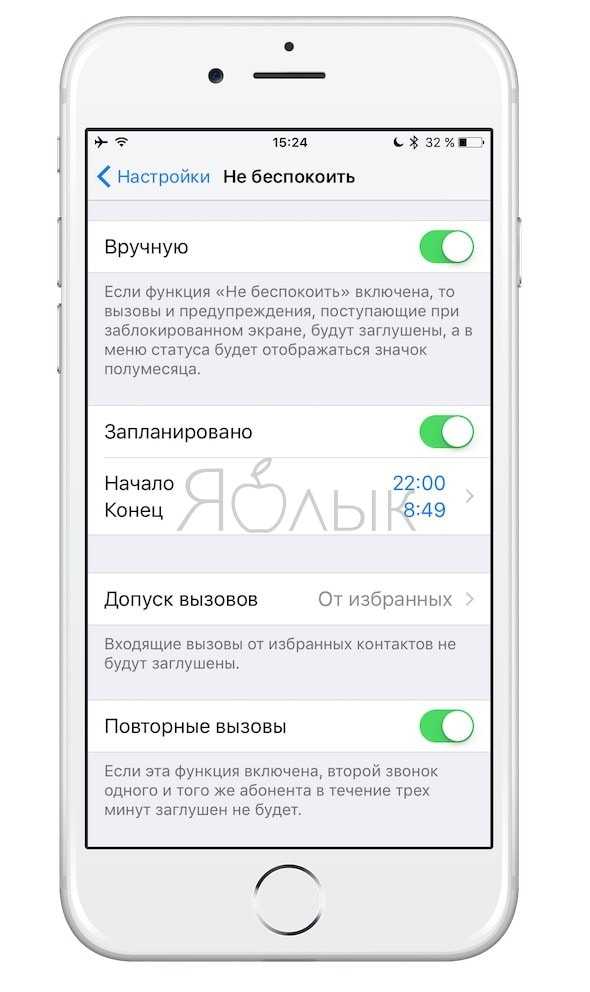
Готово! Теперь ваш iPhone или iPad в заданное время сам сначала активирует, а затем деактивирует режим «Не беспокоить». Понять, что режим включен, можно по иконке со значком луны (она появится в строке уведомлений справа). Чтобы отключить и опять включить «Не беспокоить» вручную, откройте меню Пункт управления (свайп вверх от нижнего края экрана) и нажмите на «лунную» иконку. На заданное ранее автоматическое расписание включения-выключения это никак не повлияет, ещё раз настраивать систему не придется.
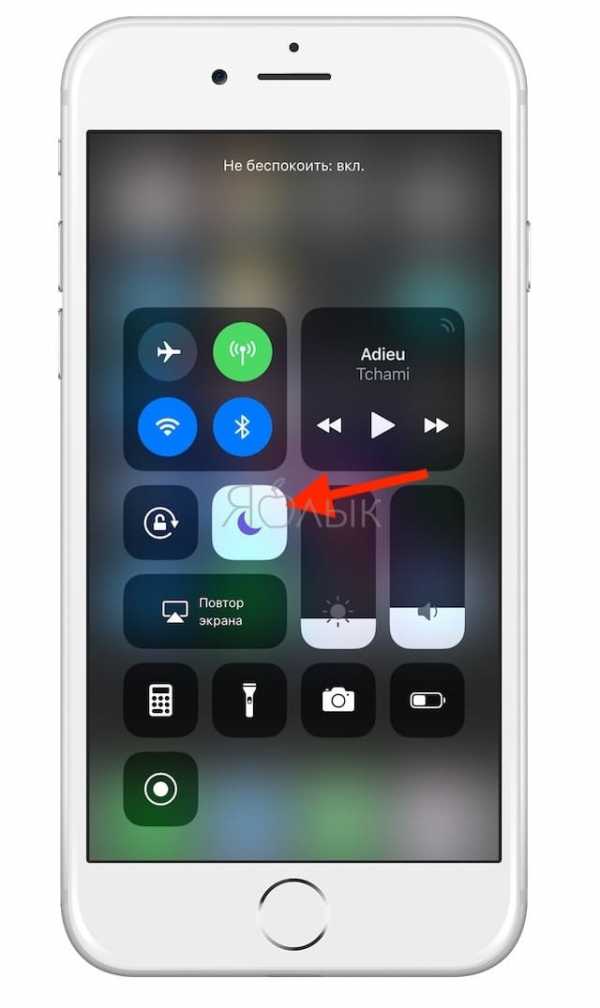
Начиная с iOS 12 режим «Не беспокоить» в Пункте управления получил дополнительные возможности для быстрой настройки при нажатии с усилием соответствующей кнопки.
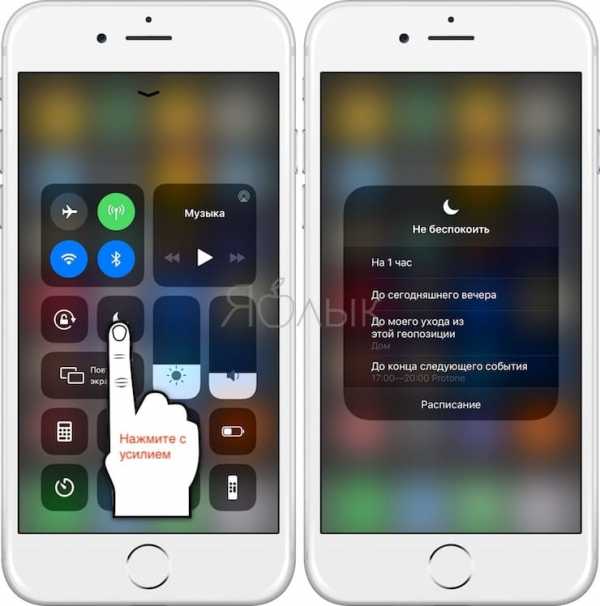
После включения режима «Не беспокоить» в строке меню (статус-баре) появится значок с изображением месяца.
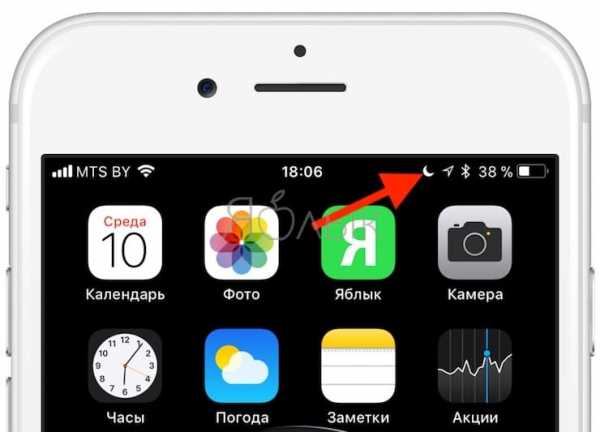
При активированной функции «Не беспокоить» для звонящего абонента будет всегда «занято».
Для чего нужна опция Отход ко сну?
Начиная с iOS 12 (инструкция по установке) в разделе Не беспокоить появилась новая опция под названием «Отход ко сну». Смысл нововведения заключается в отключении самих уведомлений, а не только звука. Другими словами опция Отход ко сну позволяет скрывать уведомления о новых сообщениях с экрана блокировки до утра (но при желании их все же можно просмотреть в Центре уведомлений).
Более подробно этот режим описан в этом материале.

Как настроить режим «Не беспокоить» на Mac
1. Откройте Системные настройки на вашем Мас.
2. Кликните по пункту Уведомления.
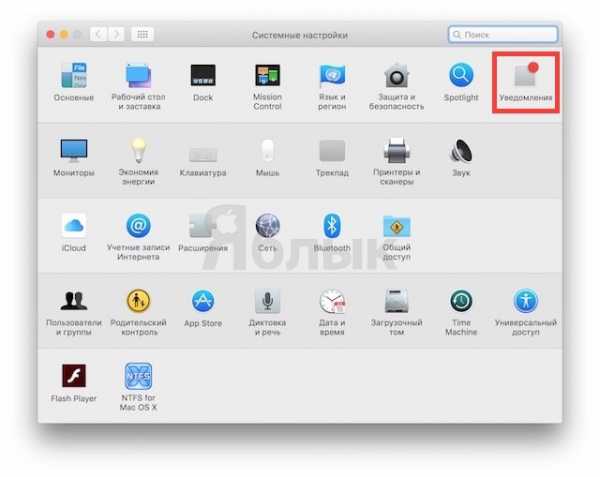
3. Выберите в левой колонке меню Не беспокоить и поставьте «галочку» напротив надписи Включить функцию «Не беспокоить». Укажите подходящее время.
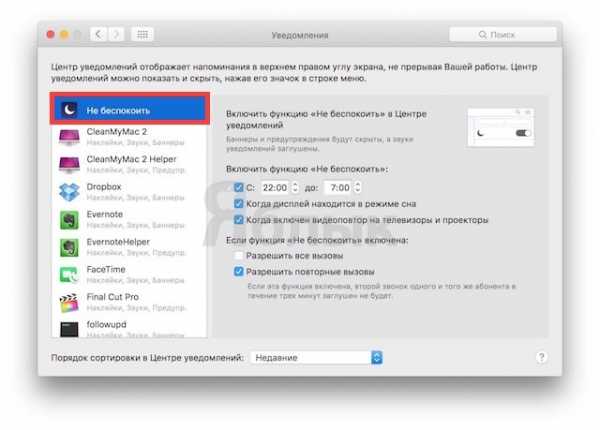
4. Настройте дополнительные опции. При включенной функции «Не беспокоить» при желании вы можете:
- а) разрешить все вызовы или
- б) разрешить только повторные вызовы (Mac пропустит звонок, если абонент звонит вам второй раз в течение трех минут).
Для отключения функции «Не беспокоить» вручную кликните по иконке Центра уведомлений в строке состояния,
а затем, прокрутите вверх до появления переключателя с соответствующей надписью.
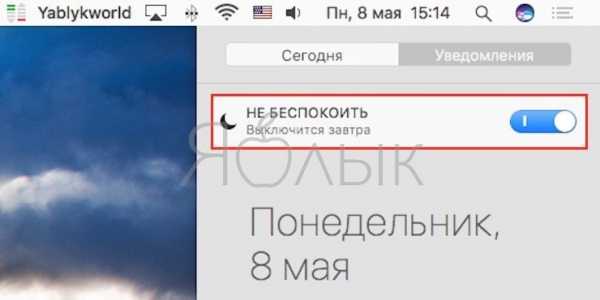
Готово! Режим «Не беспокоить» настроен и на вашем Мас. Теперь компьютер в указанное время заблокирует все входящие уведомления – даже тогда, когда Мас находится в режиме сна или в режиме вывода изображения на большой экран.
P.S. Небольшой лайфхак: чтобы приостановить получение уведомлений до полуночи текущего дня, нажмите и удерживайте клавишу ⌥Option (Alt), а затем кликните по значку Центра уведомлений в строке состояния. Она тут же окрасится в серый цвет, что означает: уведомления (временно) отключены.
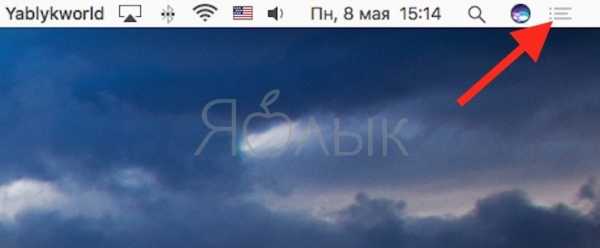
Смотрите также:
Вконтакте
Google+
yablyk.com
Настраиваем режим Не беспокоить на нашем iPhone
Наверное, многие сталкивались с тем, что Вам ночью названивают люди, а порой и совсем незнакомые. Очевидно, так можно испортить сон не только Вам, но и всей Вашей семье.
Это совсем не дело, но Apple предусмотрели в iPhone замечательную функцию «Не беспокоить», которая достаточно гибко настраивается.
Включать его можно самим, или же по расписанию. Второй вариант очень удобен. Рассмотрим его подробнее.
Режим включается в Настройках – Не беспокоить, или через центр быстрого доступа, вызываемый свайпом снизу вверх.
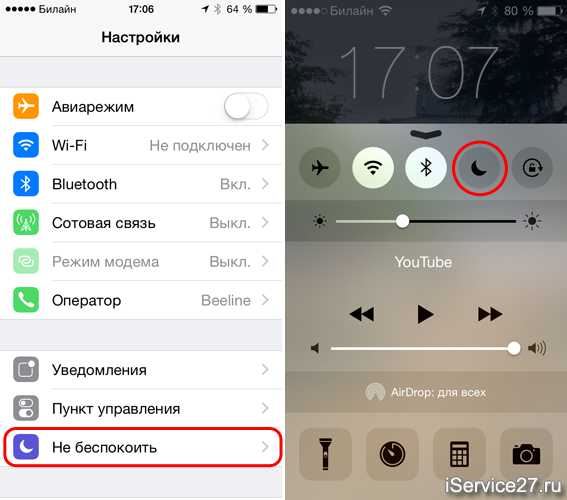
Какие варианты у нас есть.
1) Запланировано, здесь указываем время с и до. Например, у меня включено с 10 вечера до 7 утра.
2) Допуск вызовов – штука очень полезная, не важно сплю я или нет, если мне звонят очень близкие родственники или друзья, и делают это в позднее время, очевидно на такие звонки лучше ответить. Есть варианты выбора – от всех, ни от кого, от Избранных или от всех контактов в записной книге. У меня включен от Избранных, то есть только очень узкий круг людей может дозвониться до меня ночью и посметь меня разбудить.
3) Повторные вызовы – это если вам названивают несколько раз, то такие звонки начнут проходить. Честно скажу, на практике, люди названивают минимум по два раза, если не дозвонились с первого, и эта функция для меня бесполезна. У меня она выключена.
4) Тишина – тоже интересный режим, всегда – означает, если он действует, то действует. И второй вариант, пока iPhone заблокирован. Это значит, если вы сидите и что-то делаете на телефоне, то подразумевается, что Вы не спите, и Вам можно дозвониться. У меня включено – пока iPhone заблокирован. Но более разумно его оставить всегда.
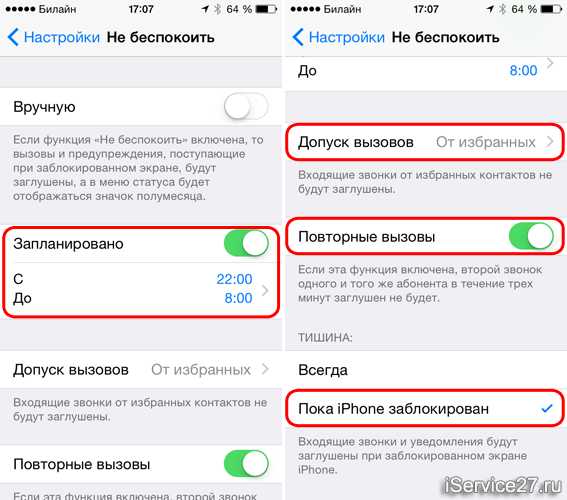
Когда включен режим Не беспокоить, у Вас на телефоне появится значок Луны.
Напоследок, хочу заметить, что этот режим действительно крайне удобен. Есть только одно но, если Вы ждете, например, доставку пиццы вечером или важного звонка с неизвестных номеров, то не забудьте выключить предварительно этот режим, а то пиццу Вам могут и не доставить. Проверено на себе )). Когда поднимаешь телефон с фразой «Ну где они есть», а на телефоне 15 пропущенных звонков пол часа назад.
Присоединяйтесь к нам в ВК, Instagram, Одноклассники, Twitter, чтобы быть в курсе последних новостей из мира Apple и нашей компании.
Всегда Ваш i-Сервис
iservice27.ru